Hur man fixar Kodi fortsätter att krascha vid start
Miscellanea / / January 11, 2022
Kodi är ett av de mest populära underhållningsprogrammen på vår PC. Det är ett funktionsrikt multimediacenter med öppen källkod som är kompatibelt med ett brett utbud av tillägg. Det är alltså en förvånansvärt kapabel streamingplattform som även kan användas för spel. Coolt, eller hur? Det finns dock tillfällen när du stöter på problem, som att Kodi fortsätter att krascha vid start och misslyckas med att ladda startskärmen. Idag tar vi en djupdykning i faktorerna som kan orsaka startinstabilitet och hjälper dig också att fixa Kodi-krascher vid startproblem i Windows 10.

Innehåll
- Hur man fixar Kodi fortsätter att krascha vid start i Windows 10.
- Vad får Kodi att krascha vid start?
- Generiska allt-i-ett-lösningar
- Metod 1: Inaktivera Windows-brandväggen (rekommenderas inte)
- Metod 2: Inaktivera antivirusskydd från tredje part (om tillämpligt)
- Metod 3: Justera tid och datum
- Metod 4: Uppdatera grafikdrivrutiner
- Metod 5: Återställ Kodi.
- Metod 6: Inaktivera maskinvaruacceleration
- Metod 7: Uppdatera Kodi-tillägg
- Metod 8: Inaktivera tilläggsuppdateringar
- Metod 9: Flytta eller ta bort användardatamapp
- Metod 10: Installera om Kodi
Hur man fixar Kodi fortsätter att krascha vid start i Windows 10
Eftersom majoriteten av tilläggen skapades av tredje part för att möjliggöra installation av en mängd nya funktioner, är det känsligt för brister. Tyvärr är inte alla programmerare lika skickliga på att felsöka, vilket kan leda till att Kodi kraschar vid start. Följande är några nackdelar med att använda tillägg från tredje part:
- Dom är mindre stabil än officiella tillägg, så tänk på det.
- De är ökända för att vara oförutsägbar och kommer ofta med buggar.
- Vidare, obehörigt material används ofta av tillägg från tredje part.
- De är också riskerar att blockeras från plattformen på grund av upphovsrättsproblem.
Det här problemet inträffar första gången du startar om Kodi efter att ha installerat ett nytt skal, build eller tillägg, eller efter installation av en ny uppdatering till programmet. En av de första sakerna Kodi gör när den startar upp är att ladda användarinställningar, skal och tilläggsinformation från en mapp som heter användardata. Detta har inget med själva mjukvaran att göra. Dessa är skrivna i Python och görs tillgängliga för nedladdning. Som ett resultat, Kodi är bara ett skal som laddar allt du har laddat på den.
Notera: Starta om Kodi och din dator efter varje tilläggsinstallation eller uppdatering eller avinstallation.
Vad får Kodi att krascha vid start?
Detta är ofta resultatet av något vi har gjort felaktigt tidigare.
- Inkompatibla skinn/tillägg: Den mest typiska orsaken till detta är att skal eller tillägg inte är kompatibelt med din version av operativsystemet. Det kan också vara så att det laddats ner från icke godkända källor.
- Gamla grafikdrivrutiner: Din dator kommer inte att kunna visa saker korrekt om din grafikdrivrutin är gammal eller felaktig.
- Utdaterad programvara: En annan huvudkälla till problem är en äldre version av Kodi-appen. Det är viktigt att hålla den uppdaterad eftersom varje uppdatering ger buggfixar och nya funktioner.
- Hårdvaruacceleration: Hårdvaruacceleration är tillgänglig i Kodi och används för att förbättra videokvalitet och hastighet. Denna teknik kan dock ibland krascha och misslyckas.
- Skadade tillägg: Eftersom tillägg skapas av tredjepartsutvecklare finns det många tillfällen där ett tillägg inte fungerar med Kodi.
- Brandvägg: Eftersom Kodi är en strömmande mediaspelare, pratar den direkt med Internet och måste passera genom en brandvägg. Den kan misslyckas med att ansluta och krascha om den nödvändiga åtkomsten inte beviljas.
Generiska allt-i-ett-lösningar
Du kan försöka några enkla saker för att försöka fixa Kodi-startproblem.
- Se till att Kodi är uppdaterad. Ladda ner senaste uppdateringarna på ditt val av plattform.
- Kontrollera att din enhet har senaste operativsystemet patchar installerade.
Metod 1: Inaktivera Windows-brandväggen (rekommenderas inte)
En annan funktion som kan skada appar och orsaka att uppdateringar avbryts eller kraschar är Windows-brandväggen. Windows-brandväggen kan blockera Kodi-programmet efter en uppgradering, vilket gör att appen misslyckas. Du bör tillfälligt inaktivera det, men se till att aktivera det igen efter att applikationsproblemet har åtgärdats.
1. Träffa Windows-nyckel, typ kontrollpanel, och klicka på Öppen.
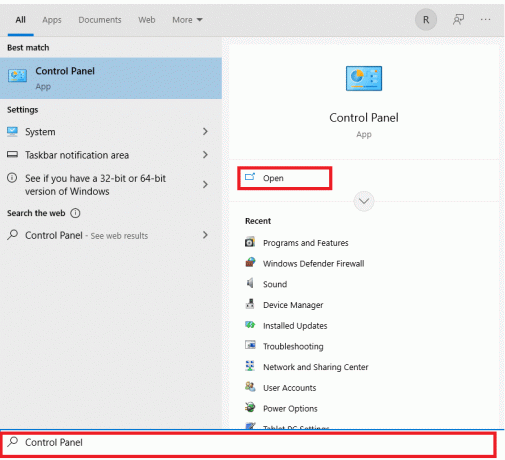
2. Uppsättning Seförbi till Stora ikoner och välj Windows Defender brandvägg, som visat.
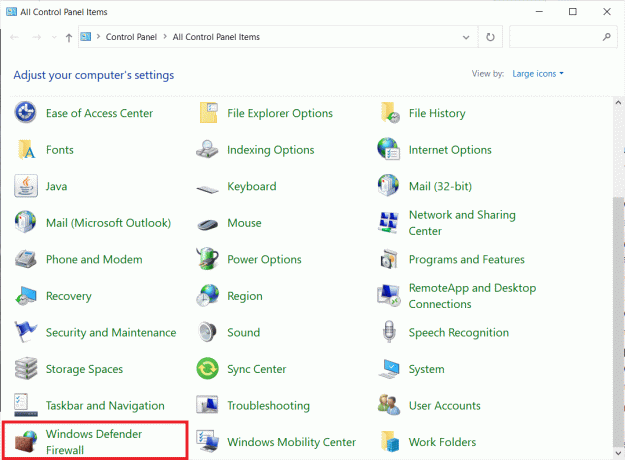
3. Klicka på Slå på eller av Windows-brandväggen alternativ i den vänstra rutan.
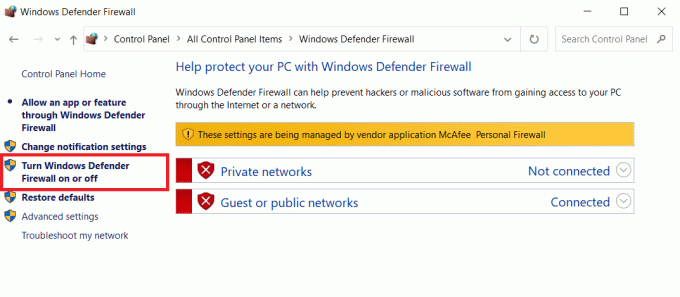
4. Välj Stäng av Windows Defender-brandväggen alternativ för båda Privat och Inställningar för offentliga nätverk.
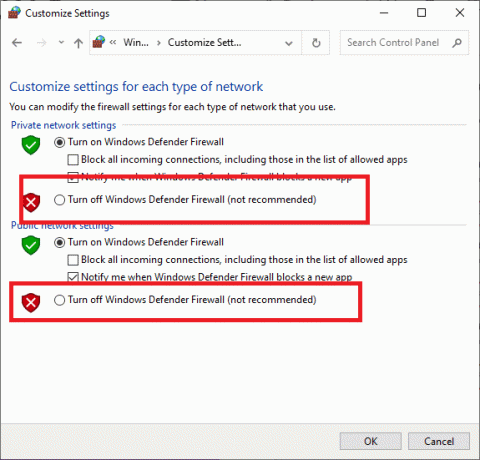
5. Detta kommer att visa dig meddelandet som säger brandväggen är avstängd. Kontrollera nu om Kodi kraschar vid start på Windows eller inte.
Metod 2: Inaktivera antivirusskydd från tredje part (om tillämpligt)
Ditt antivirusprogram kan göra att din Kodi-applikation kraschar under uppstart eftersom den ger skyddskapacitet för live filsystem. Det här problemet kan visa sig som att appen kraschar kort efter start, eller att den kraschar en minut eller två senare. Realtidsskydd kan vanligtvis enkelt stängas av, antingen tillfälligt eller permanent.
Notera: Proceduren för att inaktivera antivirusappen från tredje part beror på olika märken. Vi har visat Avast Antivirus som ett exempel.
1. Navigera till Antivirus ikon i Aktivitetsfältet och högerklicka på den.

2. Välj nu Avast sköldar kontroll alternativ.

3. Välj någon av de givna alternativ efter din bekvämlighet och bekräfta uppmaningen som visas på skärmen.
- Inaktivera i 10 minuter
- Inaktivera i 1 timme
- Inaktivera tills datorn startas om
- Inaktivera permanent

Läs också:Hur man installerar Kodi på Smart TV
Metod 3: Justera tid och datum
Trots hur enkelt det här steget verkar vara, kan fel tid eller datum skapa flera problem med onlineprogram som Kodi. Kontrollera dina tid- och datuminställningar och aktivera enhetens automatiska tidsinställning om det behövs.
1. Högerklicka på Tidsvisning i Aktivitetsfältet.
2. Välja Justera datum/tid från snabbmenyn, som visas.
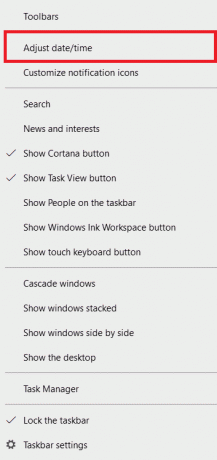
3. I den Datum Tid menyn, välj din korrekta Tidszon, som avbildats.
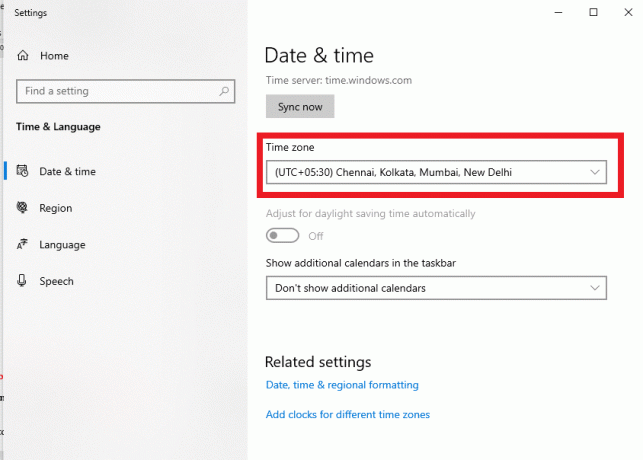
4. Nu öppen Kontrollpanel som visas i Metod 1 och klicka på Datum och tid.
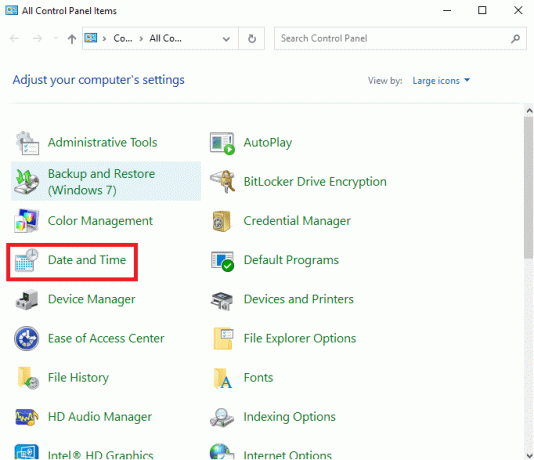
5. Gå till Internettid fliken och klicka på Ändra inställningar…-knappen, visas markerad.
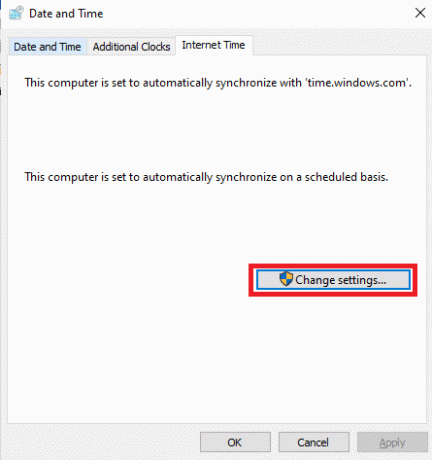
6. Avmarkera rutan markerad Synkronisera med en internettidsserver & klick OK.
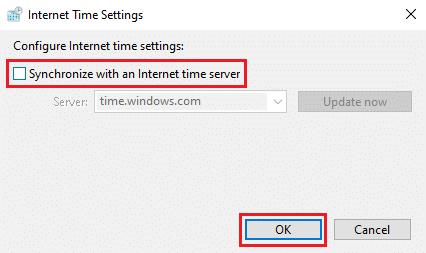
7. Navigera till Datum och tid fliken och klicka på Ändra datum och tid... knapp
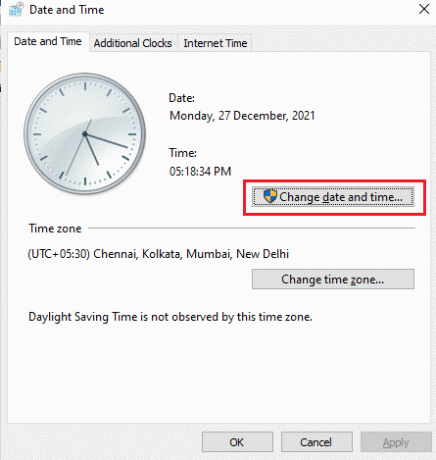
8. Ställ in tid och datum på Datum och tid menyn och klicka OK.
9. Återgå till Internettid fliken och klicka på Ändra inställningar… knapp.
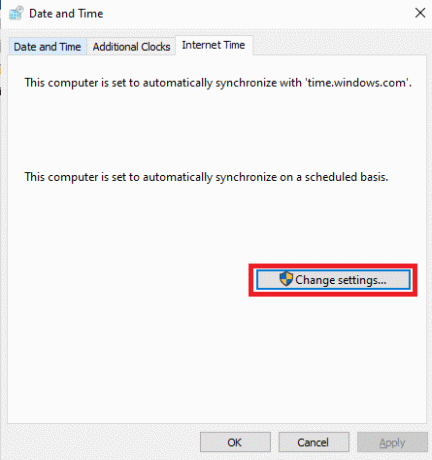
10. Markera alternativet med titeln igen Synkronisera med en internettidsserver och klicka på Uppdatera nu knappen, som illustreras nedan.
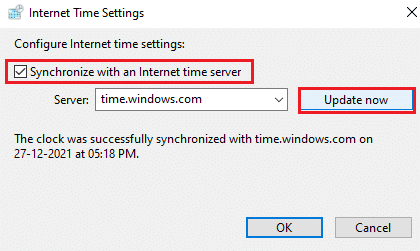
Metod 4: Uppdatera grafikdrivrutiner
Följ stegen som nämns nedan för att uppdatera dina grafikdrivrutiner för att fixa Kodi fortsätter att krascha vid startproblem.
1. tryck på Windows-nyckel, typ Enhetshanteraren, och klicka Öppen.

2. Dubbelklicka på Grafikkort att utöka den.
3. Högerklicka på din grafik drivrutin (t.ex. NVIDIA GeForce 940MX) och välj Uppdatera drivrutinen alternativ, som visas nedan.

4. Klicka på Sök automatiskt efter drivrutiner.
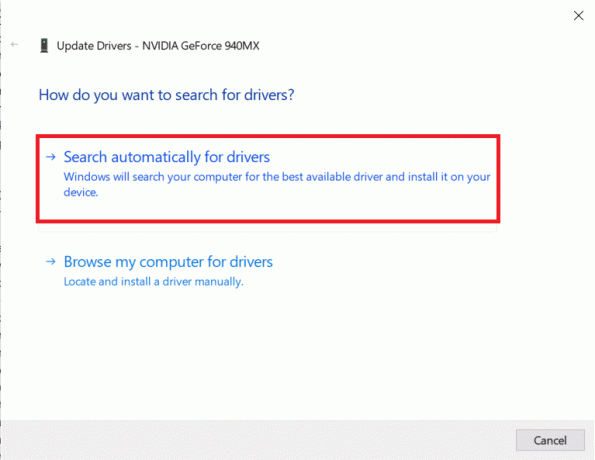
5A. Vänta tills Windows laddar ner och installerar uppdateringar och omstartdin PC.
5B. Om inga nya uppdateringar är tillgängliga, prova de efterföljande lösningarna istället.
Läs också:Hur man lägger till favoriter i Kodi
Metod 5: Återställ Kodi
Uppdateringar påverkar inte bara själva apparna utan också hur enheten kör dem. Som ett resultat kan programmet krascha eller inte fungera. Så här återställer du Kodi för att fixa Kodi fortsätter att krascha vid startproblem på Windows 10:
1. Tryck Windows + I-tangenter samtidigt för att starta inställningar.
2. Klicka på Appar, som visat.

3. Välj det felaktiga programmet d.v.s. Kodi och klicka sedan på Avancerade alternativ.
Notera: Vi har visat Skype endast i illustrationssyfte.
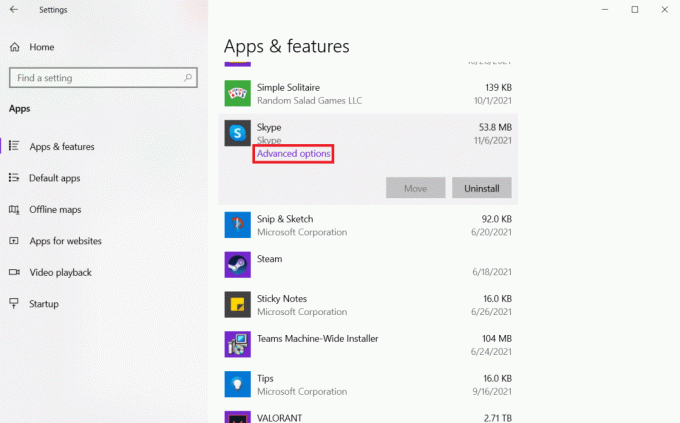
4. Klicka på Återställa knapp.
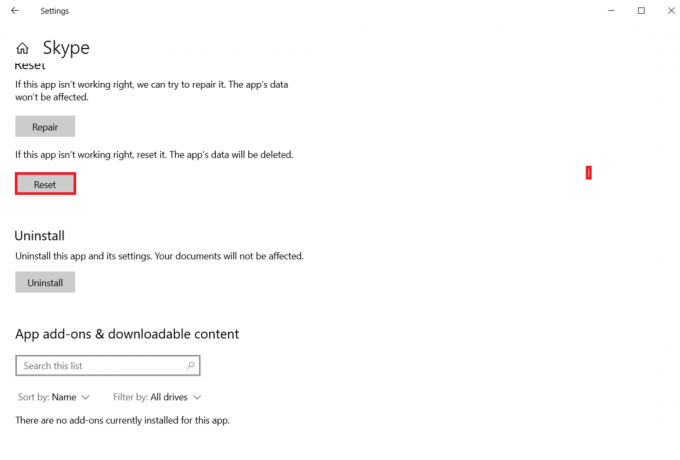
5. Starta om din PC och försök starta Kodi.
Metod 6: Inaktivera maskinvaruacceleration
Kodi har varit känt för att krascha på grund av hårdvaruacceleration. Inaktivera hårdvaruaccelerationsfunktionen för att fixa Kodi fortsätter att krascha vid startproblem.
1. Starta Kodi och klicka på kugghjulsikonen att öppna inställningar
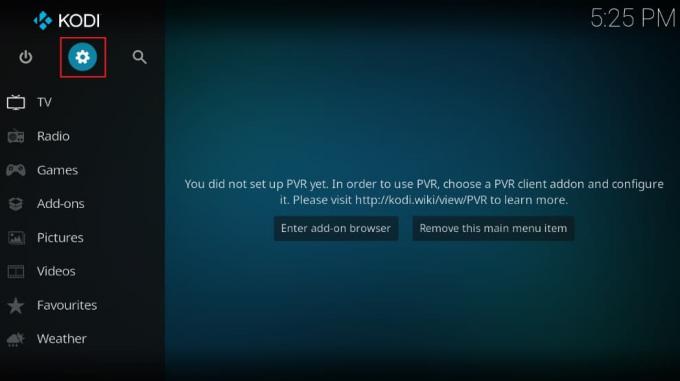
2. Klicka sedan på Spelare inställningar, som visas.

3. Klicka på kugghjulsikonen, som markerats nedan, för att ändra till Expert läge.
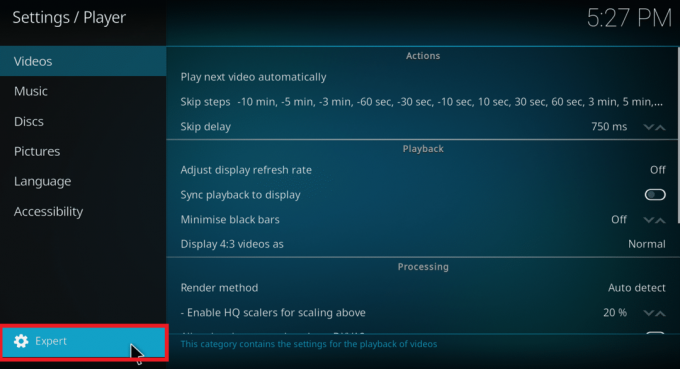
4. Växla Av växeln för Tillåtahårdvaruacceleration -DXVA2 under Bearbetning sektion

5. Omstart Kodi och se till att den är igång.
Läs också: Hur man tittar på NFL på Kodi
Metod 7: Uppdatera Kodi-tillägg
Du bör uppgradera Kodi till den senaste versionen och kontrollera om det löser problemet med att Kodi fortsätter att krascha vid start på din Windows 10-dator eller inte.
1. Lansera Kodi och klicka på Inställningsikon.

2. Välj Systemet inställningar, som visas.

3. Klicka på Tillägg menyn i den vänstra rutan.
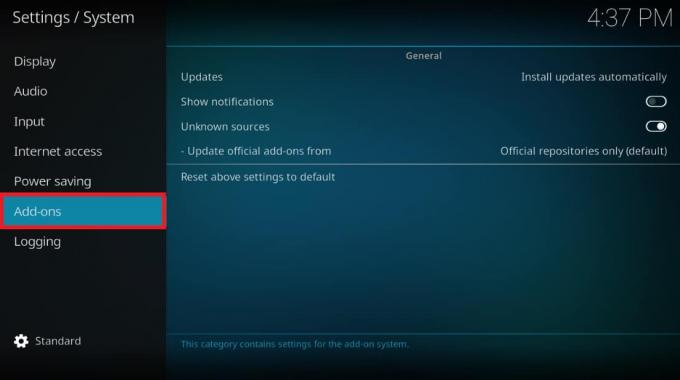
4. Välj Installera uppdateringar automatiskt alternativ visas markerat.

5. Klicka igen Installera uppdateringar automatiskt att bekräfta.
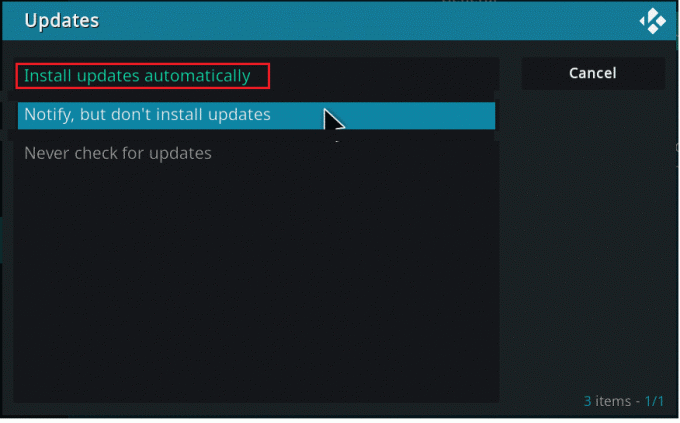
Läs också:Hur man tittar på Kodi NBA-spel
Metod 8: Inaktivera tilläggsuppdateringar
Som tidigare nämnt är dessa programinloggningssvårigheter vanligast när vi uppdaterar olika tillägg. Dessa förändringar kan inträffa utan vår vetskap och vid de mest olämpliga ögonblicken. Vi kan undvika detta genom att stoppa automatiska uppdateringar enligt följande:
1. Öppen Kodi app. Navigera till Inställningar > System > Tillägg enligt instruktionerna i Metod 7.
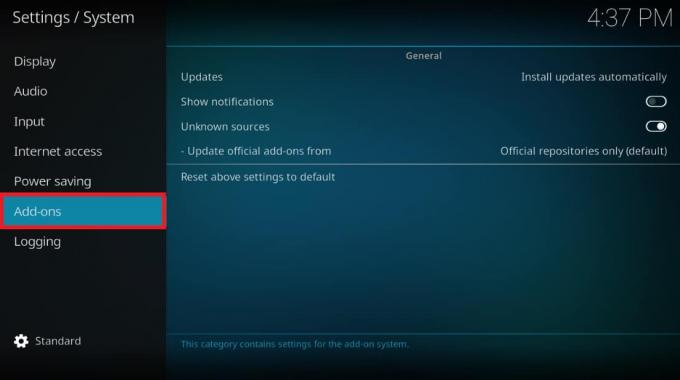
2. Klicka på Uppdateringar under Allmän avsnitt, som tidigare.

3. Välj alternativet Meddela, men installera inte uppdateringar alternativ som illustreras nedan.
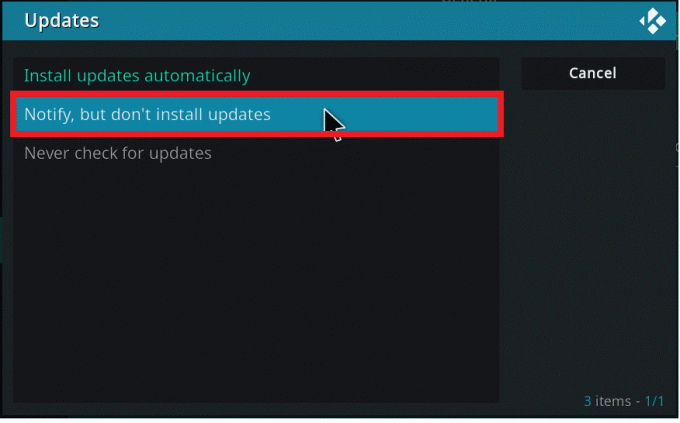
Metod 9: Flytta eller ta bort användardatamapp
Om du vill hämta den gamla konfigurationen innan du tar bort Kodi från din dator måste du hitta användardatamapp och överför den till en annan position på hårddisken. Så här fixar du Kodi fortsätter att krascha vid startproblem genom att flytta eller ta bort användardatamappen.
1. Öppen Utforskaren.
2. Gå till C:\Program Files\Kodi\userdata väg.
Notera: Ovanstående sökväg kan variera beroende på din lagringsplats där du har installerat Kodi.
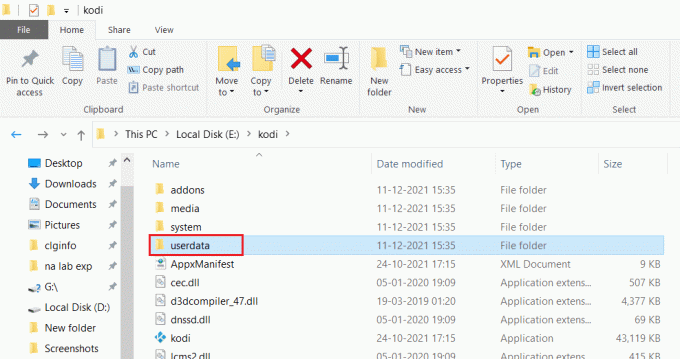
3. Flytta eller ta bort användardata mapp.
4. Lansera Kodi om igen. Om den startar perfekt är innehållet i den mappen boven.
5. Skapa en ny användardatamapp i det givna filplats.
6. Flytta filer och mappar en efter en från föregående användardata mappen till den nyskapade. Efter att ha flyttat varje fil, kontrollera genom att köra Kodi app för att avgöra vilket tillägg, skal eller inställningar som orsakar problem.
Läs också:Hur man spelar Steam-spel från Kodi
Metod 10: Installera om Kodi
Om Kodi kraschar vid start redan nu har vi inget annat alternativ än att installera om det.
Notera: Du kommer att förlora alla tidigare installerade anpassningar, tillägg och skal.
1. Lansera Kontrollpanel som tidigare.
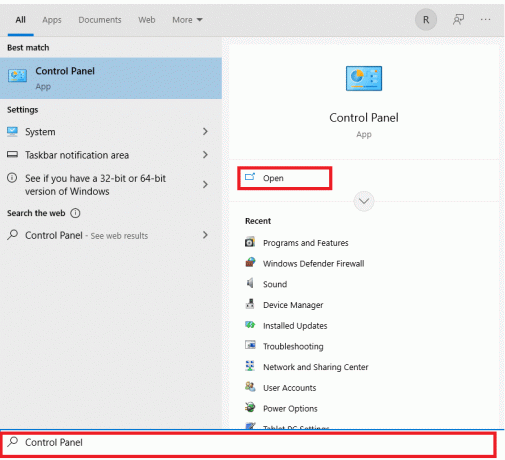
2. Uppsättning Visa efter: som Stora ikoner, välj Program och funktioner alternativ.
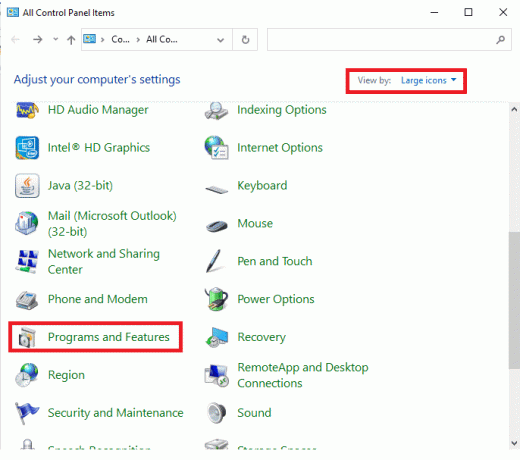
3. Högerklicka på Kodi applikation och välj Avinstallera som avbildas nedan.
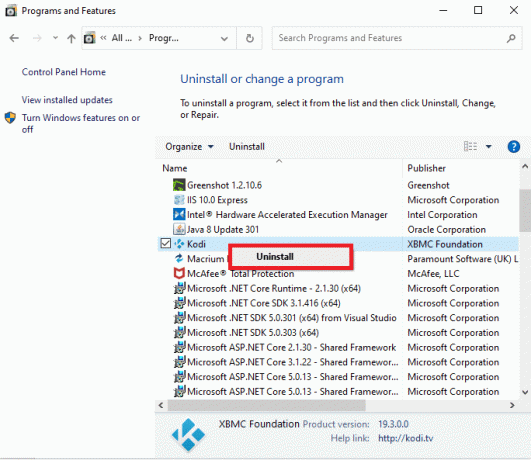
4. Ladda ner Kodi antingen genom officiell hemsida eller Microsoft Store.
5. Klicka på Installatör knappen för att ladda ner Kodi.

6. Kör den nedladdade installationsfil.

7. Följ nu instruktioner på skärmen för att installera Kodi. Läs vår artikel om Hur man installerar Kodi som referens för detta steg.
Vanliga frågor (FAQs)
Q1. Vad ska du göra om Kodi fortsätter att krascha?
Ans. För att lösa problemet med Kodi-krasch, försök att uppgradera det genom att välja Systeminställningar från kugghjulsikonen på Kodi startskärm. Gå sedan till Tillägg fliken och välj Hantera beroenden från rullgardinsmenyn. Uppdatera URLResolver genom att klicka på den.
Q2. Vad är problemet med min Kodi-version?
Svar: Om problemet är med Kodi-versionen, uppdatera den eller ta bort och installera om den från Kodi nedladdningssida.
Q3. Hur loggar jag ut från Kodi med tvång?
Svar: På Android trycker du på Kodioch tryck sedan på Tvinga stängning. I Windows trycker du på Ctrl + Alt + Del-tangenter och tvinga stänga av den.
Rekommenderad:
- Hur man konverterar IMG till ISO
- Fixa att Kodi Mucky Duck Repo inte fungerar
- Hur man uppdaterar Kodi-biblioteket
- Topp 10 bästa Kodi indiska kanaler tillägg
Vi hoppas att den här artikeln hjälpte dig att lösa problemet med Kodi kraschar eller fortsätter att krascha vid start i Windows 10. Låt oss veta vilka tekniker som fungerade bäst för dig. Om du har några frågor/förslag angående den här artikeln får du gärna släppa dem i kommentarsfältet.



![9 sätt att fixa iPhone-diktering som inte fungerar [iOS 16 uppdaterad]](/f/62c4910cd8e996b41b99e87d7e6e282b.jpg?width=288&height=384)